怎样合理设置Win7系统虚拟内存大小呢?
有些用户发现在Win7系统下经常遇到提示虚拟内存不足,这是怎么回事呢?其实,出现此问题是由于虚拟内存设置不当引起的,要是虚拟内存设的太大会产生大量的碎片,严重影响系统速度;而设的太小就会提示虚拟内存不足。那么,怎么合理设置Win7系统虚拟内存大小呢?现在,一起随小编看看下文关于此问题具体介绍吧。
Win7虚拟内存大小的设置方法如下:
1、右键单击计算机,在弹出的选项列表中点击“属性”按钮,如下图所示:
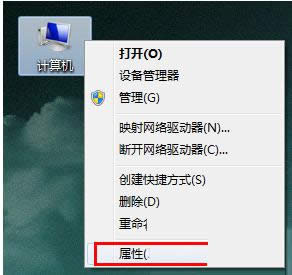
2、接着在弹出控制面板主页界面,点击“高级系统设置”应用,如下图所示:
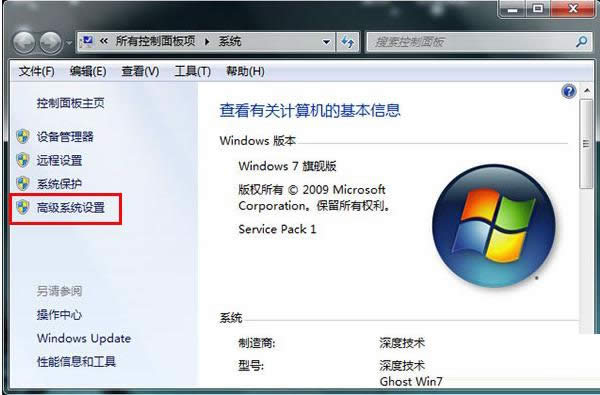
3、在高级标签下,点击性能应用下的“设置”按钮,如下图所示:
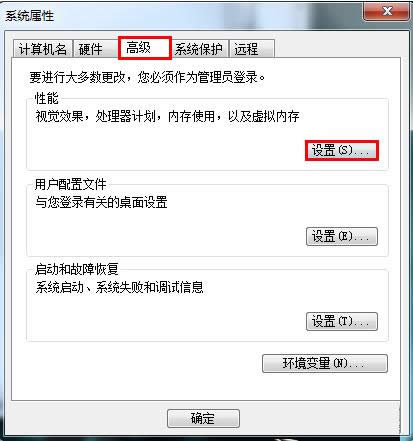
4、此时进入到性能选项窗口,在高级标签下,点击“更改”按钮,如下图所示:
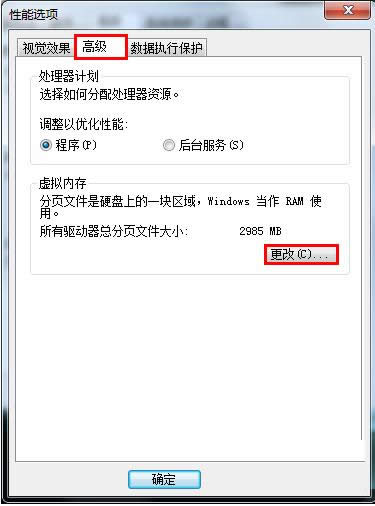
5、然后先把自动管理所有驱动器的分页文件大小前面的勾选取消,接着单击选择一个需要更改虚拟内存大小的驱动器,然后点击自定义大小单选按钮进行虚拟内存大小设置,再点击“设置”按钮,完成操作后点击“确定”按钮即可,如下图所示:
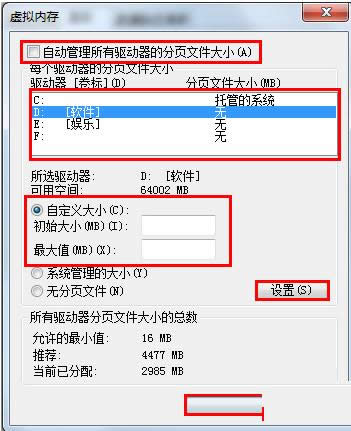
用户可以自身电脑根据实际情况来设置,也可以参考以下说明来设置:
根据微软公司的建议,虚拟内存设为物理内存容量的1.5--3倍,例如512MB的内存,虚拟内存设定为768--1536MB;1G的内存,虚拟内存设定为1536--3072MB。也可让Windows来自动分配管理虚拟内存,它能根据实际内存的使用情况,动态调整虚拟内存的大小。在虚拟内存设置页面下方有一个推荐数值,如果确实不知道设置多少为最佳,建议虚拟内存就设为推荐的数值。虚拟内存有初始大小与最大值两个数值,最好把初始大小和最大值设为相同,以避免系统频繁改变页面文件的大小,影响电脑运行。内存容量2GB或以上的,如果不运行大型文件或游戏,也可以关闭虚拟内存。虚拟内存就是在你的物理内存不够用时把一部分硬盘空间作为内存来使用,不过由于硬盘传输的速度要比内存传输速度慢的多,所以使用虚拟内存比物理内存效率要慢。
通过以上就是分析可知:虚拟内存的设定主要根据你的物理内存大小和电脑的用途来设定,有需要的用户可以参考本文方法来设置。更多相关精彩内容尽在小鱼一键重装系统。
……